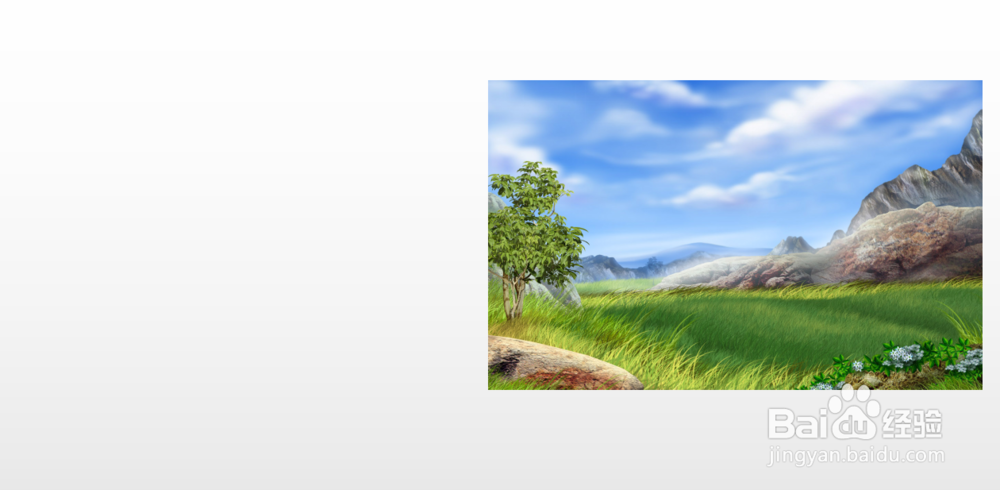1、如图所示,我们在这个幻灯片上添加了一张这样的风景照片,为这个风景照片添加的向下转动画。
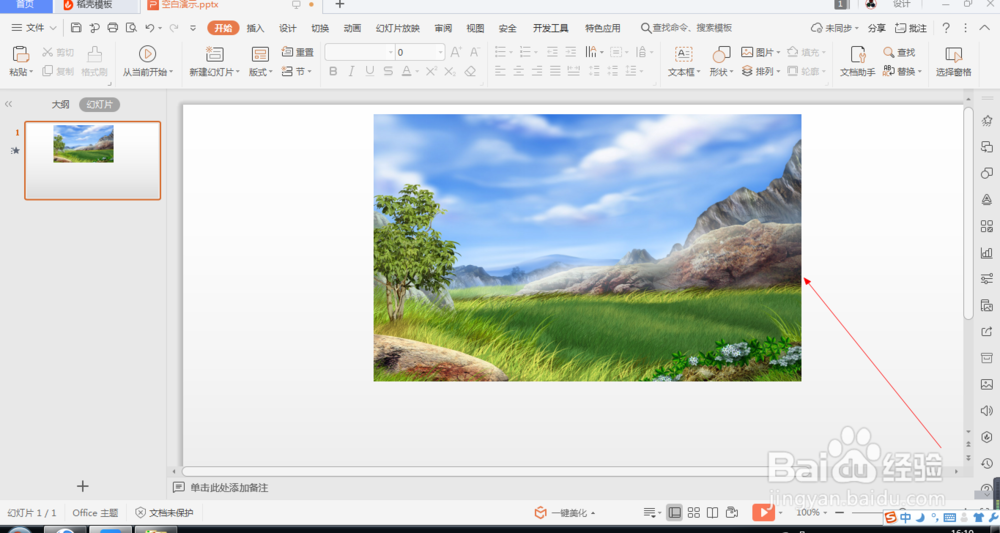
3、如图所示,我们点击箭头所指的“动画”按钮。
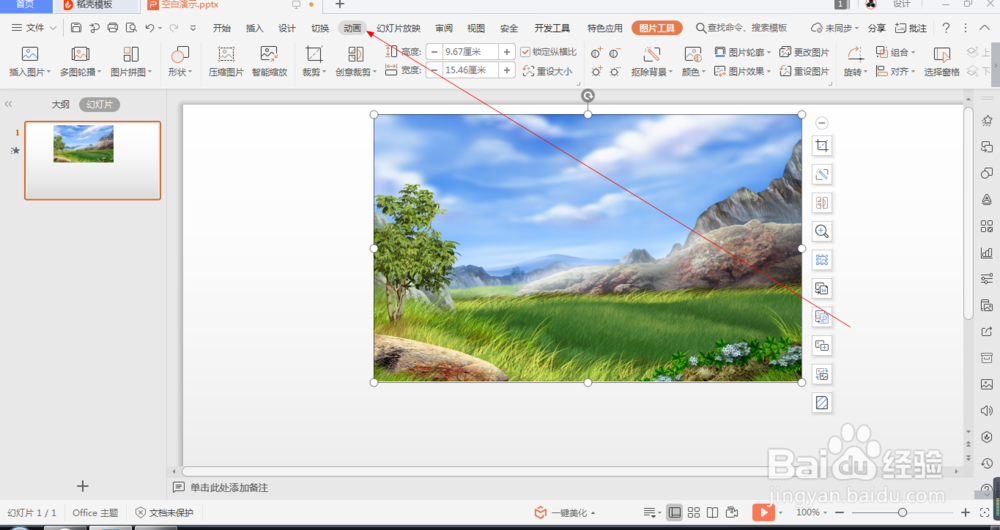
5、如图所示,我们点击箭头所指的这个向下的图标按钮。
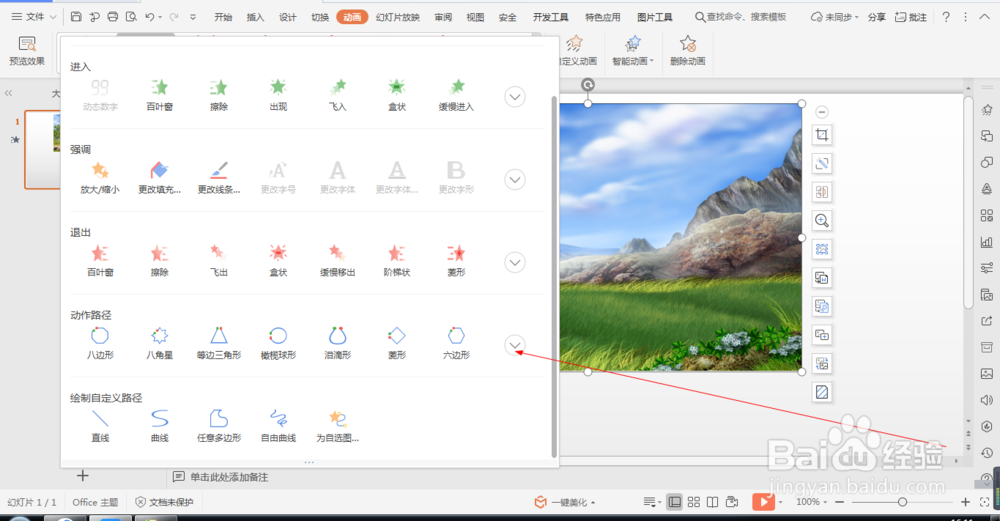
7、如图所示,在出现的各种动画中,我们点选箭头所指的“向下转”动画。
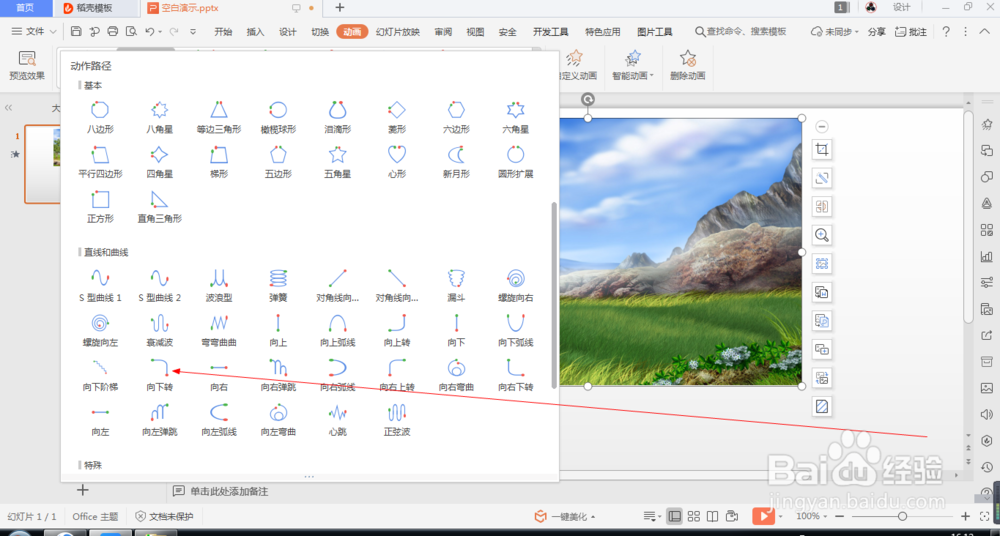
9、如图所示,我们就可以看到这个图片就会以向下转动画的形式来展示出来了。
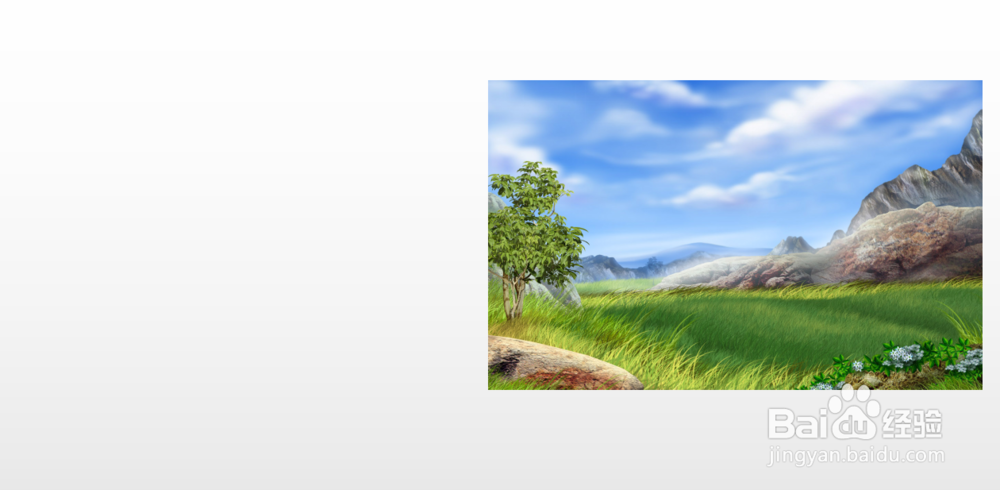
时间:2024-10-21 05:51:44
1、如图所示,我们在这个幻灯片上添加了一张这样的风景照片,为这个风景照片添加的向下转动画。
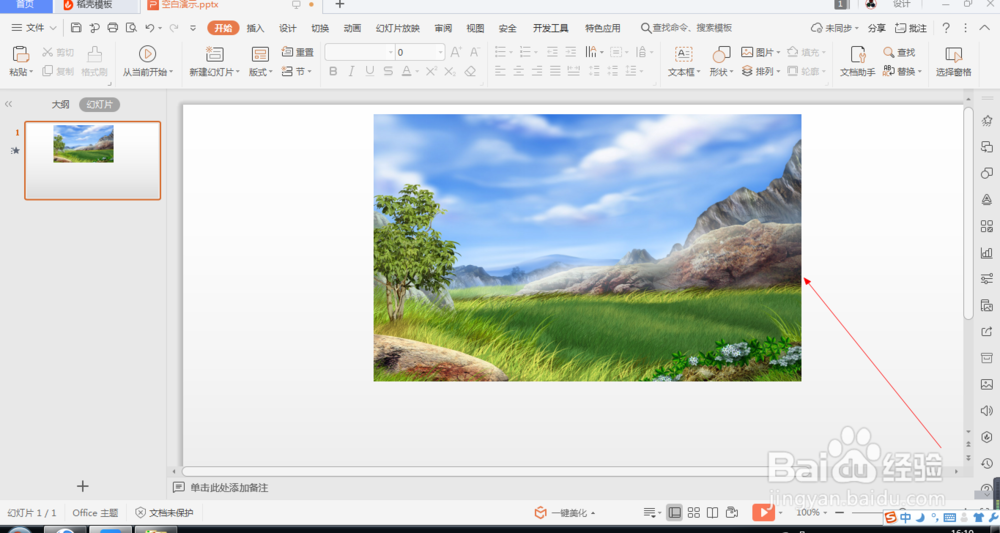
3、如图所示,我们点击箭头所指的“动画”按钮。
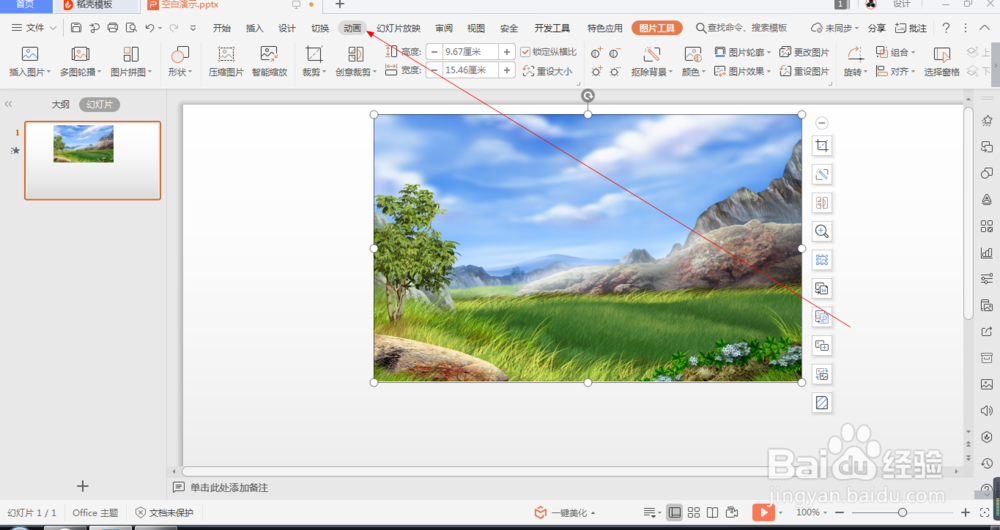
5、如图所示,我们点击箭头所指的这个向下的图标按钮。
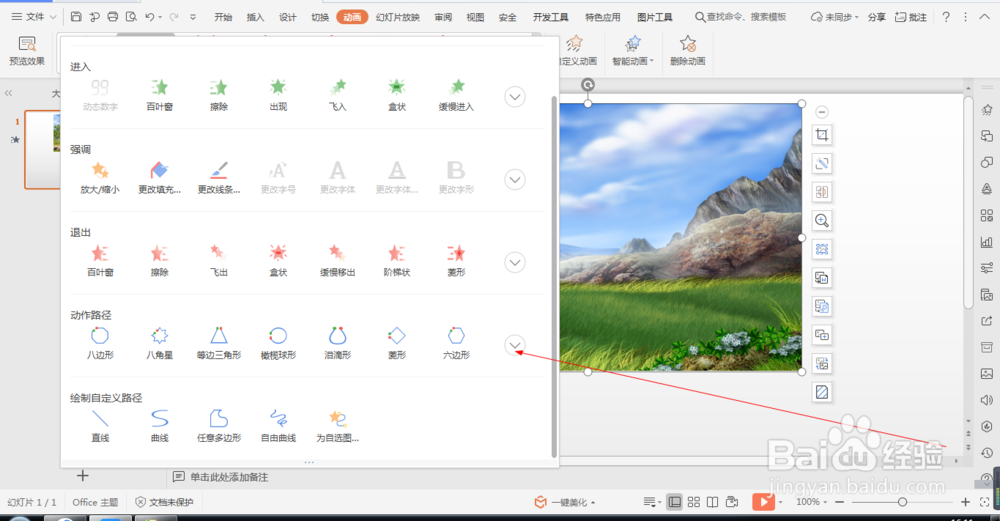
7、如图所示,在出现的各种动画中,我们点选箭头所指的“向下转”动画。
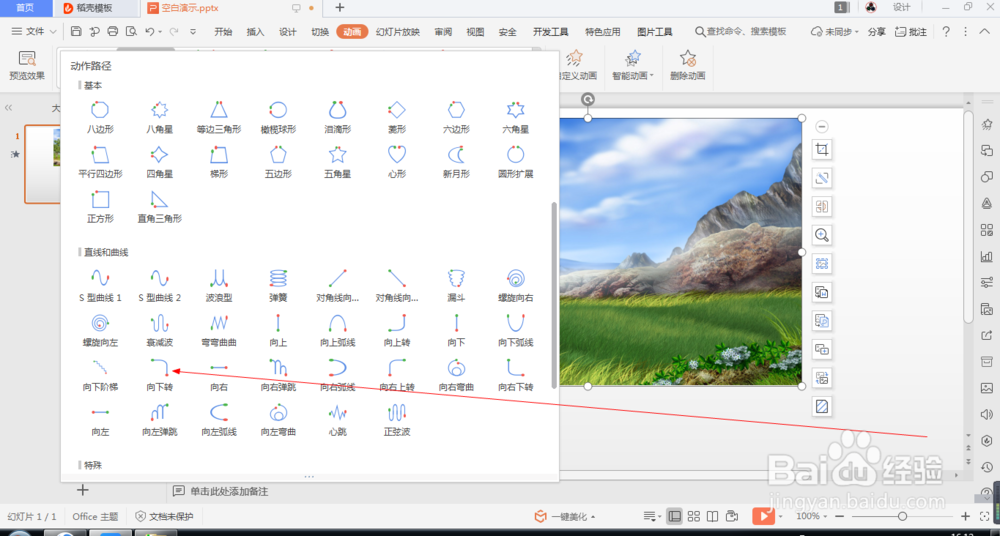
9、如图所示,我们就可以看到这个图片就会以向下转动画的形式来展示出来了。